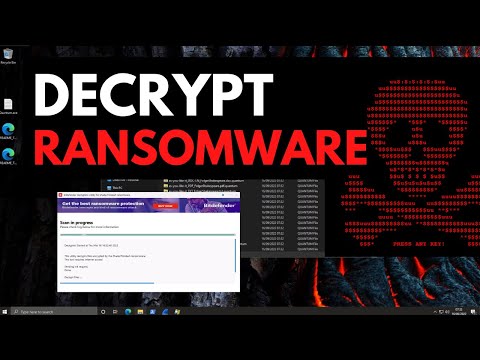Ha a beépített Windows 10 DISM eszköz futtatásakor hibaüzeneteket (87, 112, 11, 50, 2, 3, 87,1726, 1393, 0x800f081f) kap, akkor ezek az általános hibaelhárítási javaslatok segíthetnek a probléma.
Ha egy Windows-kép kiszolgálhatatlanná válik, akkor a Deployment Imaging and Servicing Management (DISM) eszközzel frissítheti a fájlokat és javíthatja a problémát. Rendszer-következetlenségek és korróziók, sérült Windows Update fájlok stb. Esetén a DISM eszközt a Cleanup-Image funkcióval és a rendelkezésre álló kapcsolókkal is futtathatja. De ha az erőfeszítés meghiúsul, akkor talán meg kell tudnia, miért történt ez. Az ilyen hibák általában akkor fordulnak elő, amikor a / restorehealth paramétert, de más paraméterek használata esetén is megjelenhet.

Fix DISM hiba
1] Nyissa meg a megemelt parancssori ablakot, és hajtsa végre a következő parancsot a DISM eszköz frissítéséhez:
dism.exe /image:C: /cleanup-image /revertpendingactions
Ezzel visszaállíthatja az összes függőben lévő feladatot, beleértve a Windows frissítéseket is. Javasoljuk, hogy az offline állapotban induljon el, majd futtassa a helyreállítási parancssorba.
2] Ezután hajtsa végre a következő parancsot:
dism.exe /online /Cleanup-Image /StartComponentCleanup
Ez megtisztítja a komponens tárolót, hogy minden újra megfelelően működjön.
3] Indítsa újra az eszközt, majd futtassa az sfc / scannow segédprogramot Safe Mode módban.
Indítsa újra a rendszert, és nézze meg, hogy futtathatja-e a következő parancsot most:
dism.exe /online /Cleanup-Image /RestoreHealth
Ez segíteni fog!
TIPP:
- A freeware FixWin 10 for Windows 10 programcsomag segítségével kijavíthatja a Windows Component Store szolgáltatást.
- A Microsoft Windows Szoftverjavító eszköze javítja a rendszer összetevőit és felderíti a korrupt fájlokat, resyncálja a Rendszer dátumát és időpontját, visszaállítja a rendszerbeállításokat, újratelepíti a rendszeralkalmazásokat és futtatja a DISM eszközt a rendszer képének kijavításával.
KAPCSOLÓDÓ OLVASATOK:
- Fix DISM hiba: 0x800f0906.
- DISM sikertelen a Windows 10-ben, A forrásfájlok nem találhatóak.